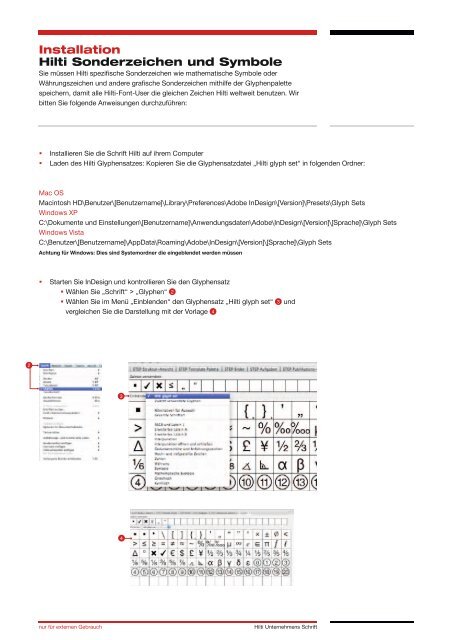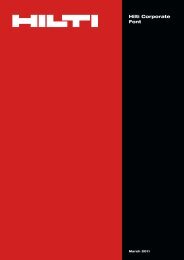Hilti Unternehmens- schrift
Hilti Unternehmens- schrift
Hilti Unternehmens- schrift
Sie wollen auch ein ePaper? Erhöhen Sie die Reichweite Ihrer Titel.
YUMPU macht aus Druck-PDFs automatisch weboptimierte ePaper, die Google liebt.
Installation<br />
<strong>Hilti</strong> Sonderzeichen und Symbole<br />
Sie müssen <strong>Hilti</strong> spezifische Sonderzeichen wie mathematische Symbole oder<br />
Währungszeichen und andere grafische Sonderzeichen mithilfe der Glyphenpalette<br />
speichern, damit alle <strong>Hilti</strong>-Font-User die gleichen Zeichen <strong>Hilti</strong> weltweit benutzen. Wir<br />
bitten Sie folgende Anweisungen durchzuführen:<br />
▪ Installieren Sie die Schrift <strong>Hilti</strong> auf ihrem Computer<br />
▪ Laden des <strong>Hilti</strong> Glyphensatzes: Kopieren Sie die Glyphensatzdatei „<strong>Hilti</strong> glyph set“ in folgenden Ordner:<br />
Mac OS<br />
Macintosh HD\Benutzer\[Benutzername]\Library\Preferences\Adobe InDesign\[Version]\Presets\Glyph Sets<br />
Windows XP<br />
C:\Dokumente und Einstellungen\[Benutzername]\Anwendungsdaten\Adobe\InDesign\[Version]\[Sprache]\Glyph Sets<br />
Windows Vista<br />
C:\Benutzer\[Benutzername]\AppData\Roaming\Adobe\InDesign\[Version]\[Sprache]\Glyph Sets<br />
Achtung für Windows: Dies sind Systemordner die eingeblendet werden müssen<br />
▪ Starten Sie InDesign und kontrollieren Sie den Glyphensatz<br />
▪ Wählen Sie „Schrift“ > „Glyphen“ <br />
▪ Wählen Sie im Menü „Einblenden“ den Glyphensatz „<strong>Hilti</strong> glyph set“ und<br />
vergleichen Sie die Darstellung mit der Vorlage <br />
<br />
<br />
nur für externen Gebrauch <strong>Hilti</strong> <strong>Unternehmens</strong> Schrift